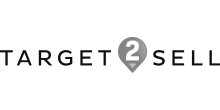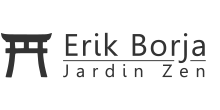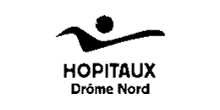- L'agence
- Prestations
- Références
- Aide & Support
-
Contact
-
Adresse
Kyxar
40n Bd de la Libération
26100 Romans-sur-Isère -
téléphone
Standard : 04 75 720 415
Service commercial : 04 75 72 78 73
Fax : 04 75 702 608 -
EMAIL
Général info@kyxar.fr Technique support-tech@kyxar.fr
-
Adresse
Mozilla Thunderbird : Configuration du Filtre Antivirus
Ce tutoriel a pour but de configurer les règles de messagerie afin de recevoir directement dans des répertoires définis ("VIRUS"), les avertissements de virus stoppés par la plate-forme de Kyxar.fr, qui encombrent votre boite de réception.
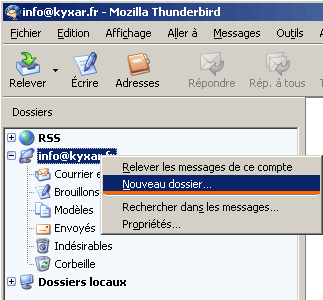
Créer un répertoire :
Dans Mozilla Thunderbird sur votre compte, sélectionnez votre compte (dans l'exemple info@kyxar.fr) puis faire un clic droit avec la souris. Choisir dans le menu contextuel "Nouveau dossier". Dans la fenêtre "Nouveau dossier" qui s'affiche, rentrez "VIRUS" comme "Nom de dossier" puis validez à l'aide du bouton "OK".
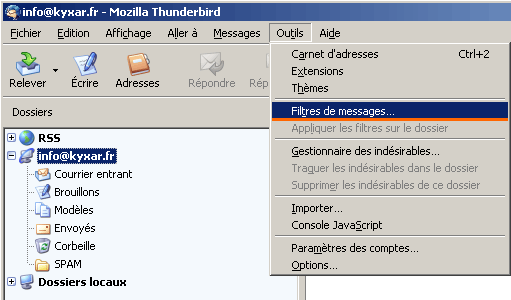
Votre répertoire "VIRUS" apparaît dans l'arborescence. Nous allons maintenant configurer les Filtres de messages. Dans le menu haut, cliquez sur "Outils" puis sélectionnez "Filtres de messages".
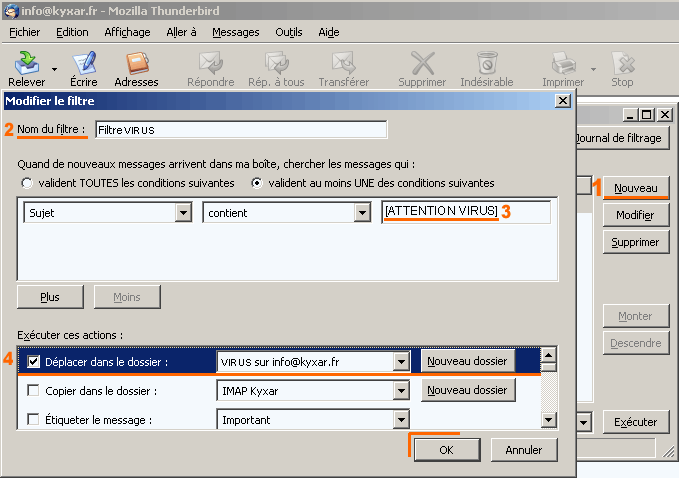
Dans la fenêtre "Filtres de messages" (1) cliquez sur le bouton "Nouveau". A l'étape (2) dans la fenêtre "Modifier le filtre"
- Sélectionnez "Sujet"
- Puis sélectionnez "Contient"
- Et enfin Ecrivez "[ATTENTION VIRUS]" (3) comme nom de la règle.
Vos Filtres de messages sont maintenant opérationnels.
Alexandre-
Du web depuis 1997
Netscape, modem 56k, RTC, autant de termes oubliés au fil de l'évolution du métier.
-
Une équipe de 36 pros
Répartie sur 5 pôles, notre équipe réactive et dynamique est spécialement formée pour répondre à vos besoins web.
-
SEO / SEA
Spécialiste référencement
Google Partners
Certifié Google Ads -
100% Français
De la main d'œuvre aux data-centers, Kyxar est très fier de pouvoir proposer un service 100% français.